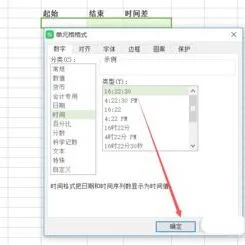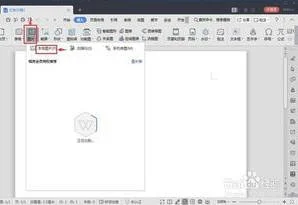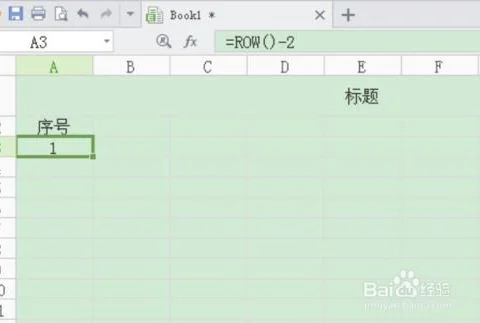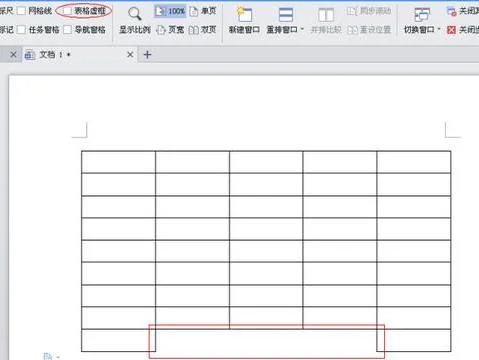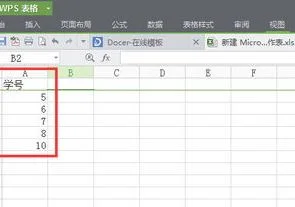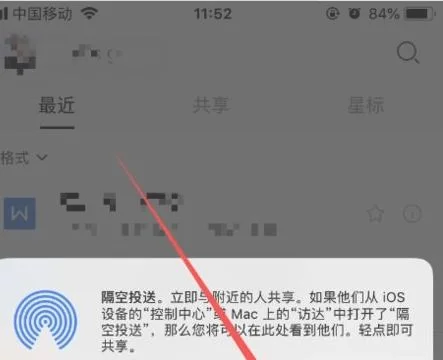1.如何使用WPS表格中的筛选功能筛选日期
1、首先,双击电脑桌面WPS表格图标,进行打开。
2、打开软件以后,点击快速访问工具栏的打开。
3、在弹出对话框中找到学习毕业成绩表。
4、打开表格后,点击选项卡下的筛选命令,这时,表格首行的列名旁边多了一个倒三角。
5、然后,我们点击日期旁边的倒三角,会向下呈现一个窗口,选择年份,就可以查询相应的年份的学生毕业日期。
6、另外,还可以细分查询学生毕业日期,例如上月,本月,下月,昨天,今天,明天等。
2.wps表格日期筛选
1、打开wps的excel表格,找见首行工具栏里的“筛选”功能项。
2、选中要筛选的项目栏行列。
3、点击“筛选”功能下的“筛选(f)项。
4、选中的项目栏行列自动添加筛选按钮。
5、点击任何一个筛选按钮,例如“日期”,自动出现可筛选框。
6、在要筛选的项目前打钩,点击确定。
7、筛选项目自动显示。
8、要取消筛选设置,选中有筛选按钮的行列,重新点击“筛选”功能下的“筛选(f)”项即可。
3.EXCEL怎么筛选月份
准备工具:电脑,WPS软件
1.打开需要筛选的excel表格,鼠标左键选中需要筛选的单元格内容。
2.选中完毕后,在该页面中找到上方筛选选项,点击该选项运行筛选操作。
3.点击完毕后,在所选单元格右侧找到下拉选项,点击该选项调出筛选栏。
4.在筛选栏中找到输入框,输入自己想要筛选的月份,以六月为例。
5.输入完毕后,找到下方确定选项,点击该选项进等待自动筛选。
6.筛选完成后,返回原表格即可发现月份已经筛选完成,效果如下图所示。